Zrovna nedávno jsem upgradoval svůj Asus Vivobook na Bionic. Po pěti skvělých letech se Trusty dostal na konec své podporované životnosti a já jsem se musel rozhodnout. Takže jsem udělal. Udělal jsem dvě možnosti. Upgradoval jsem systém a pak jsem se rozhodl otestovat a případně použít jak Unity, tak Plasma desktopy, tak nějak v tandemu. V obou případech jsou výsledky docela dobré. Zejména u prvního jmenovaného je to spíše povzbuzující, protože Unity již není oficiální záležitostí.
Jediným skutečně mimořádným problémem, který jsem v tomto nastavení objevil, je to, že mi přestaly fungovat klávesy Fn jasu a hlasitosti mého notebooku. Není to zásadní věc, ale kazí to celkový dojem, navíc u notebooků tak nějak očekáváte, že je budete moci používat. Zbytek kláves funguje dobře (včetně například vypnutí obrazovky) a žádné takové problémy nejsou v prostředí Ubuntu (Gnome) ani v plazmě. Strávil jsem trochu času čtením, laděním a mám opravu.
Všechny cesty vedou do Říma – problém
Pokud budete hledat jakékoli kombo slov jas, jednota a nefungování, dostanete spoustu výsledků. Ale to platí pro téměř vše v Linuxu a dokonce i pro jiné operační systémy. Problémy, kterým jsem čelil, nejsou zjevně nové, na Trusty se mě netýkaly. Konkrétně se jedná o chybu hlasitosti, a pokud jde o jas obrazovky, tato ji dobře pokrývá.
Zde se zaměřím pouze na světelnou část. Za prvé, příznaky. Tlačítka jasu nic nedělají ani po dlouhé prodlevě. Nikde nejsou viditelné chyby. Dokonce i posuvník chybí v části jasu v nastavení správy napájení v nastavení Unity.
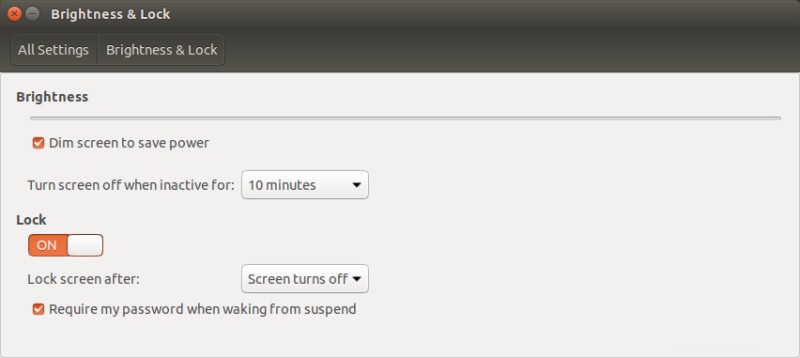
Upozorňuji, že na tomto ultrabooku mám grafiku Intel, a proto je navrhované řešení relevantní pouze pro danou hardwarovou konfiguraci. Jak jste však viděli v odkazované chybě pro konkrétní případ použití grafiky Nvidia, první část uvedeného řešení by měla pomoci bez ohledu na výběr grafické karty.
Řešení, krok 1:Aktualizace GRUB
Řešením se zdá být kombinace změny spouštěcích parametrů a přidání konfiguračního souboru, jak X11 zachází s PCI zařízeními. To se příliš neliší od toho, jak jsem opravil podobnou sadu problémů na svém starém netbooku eeePC, a to jak před deseti lety, tak skutečně jen před několika týdny. Musíte upravit výchozí konfiguraci GRUB2 připojením jiné implementace.
sudo nano /etc/default/grub
A pak v tomto souboru změňte řádek:
GRUB_CMDLINE_LINUX_DEFAULT="tiché splash"
Do následujícího:
GRUB_CMDLINE_LINUX_DEFAULT="tiché splash acpi_osi="
Poté musíte aktualizovat konfiguraci GRUB spuštěním aktualizace:
sudo update-grub
Výše uvedená změna říká jádru, že ve skutečnosti NEPOUŽÍVÁ výchozí rozhraní (Linux) OS, protože zjevně nefunguje správně. Nyní, pro vaše vlastní pohodlí, pokud výše uvedené nefunguje, po úplné implementaci řešení můžete také zkusit jednu z následujících možností:
GRUB_CMDLINE_LINUX_DEFAULT="tiché splash acpi_backlight=vendor"
GRUB_CMDLINE_LINUX_DEFAULT="tiché splash acpi_backlight=native"
Restartujte. Když se systém objeví, ověřte, že máte správné parametry prozkoumáním příkazového řádku jádra přes:cat /proc/cmdline. Řetězec ACPI, který jste přidali, by tam měl být. Zkontrolujte tlačítka jasu. Pokud fungují, skvělé. Pokud ne, pak je tu také druhý (volitelný) krok pro systémy s grafikou Intel.
Řešení, krok 2:Konfigurace X11 (pouze Intel)
Zde vytvoříme tweak pro grafickou kartu Intel, konkrétně možnost podsvícení. Musíte také zkontrolovat BUS ID vaší grafické karty. Můžete to udělat pomocí příkazu lspci, který vám poskytne požadovaný výstup. Poté vytvořte následující soubor:
sudo nano /usr/share/X11/xorg.conf.d/XX-intel.conf
A přidejte následující blok textu:
Sekce "Zařízení"
Identifikátor "card0"
Ovladač "intel"
Možnost "Podsvícení" "intel_backlight"
BusID "PCI:X:Y:Z"
Koncová sekce
Nahraďte XX-intel.conf číslem, např. 20-intel.conf, 30-intel.conf. Číslo jednoduše říká systému, kdy má načíst konkrétní konfiguraci, protože analyzuje obsah adresáře v sekvenčním číselném pořadí. Nahraďte PCI:X:Y:Z správným ID sběrnice, například PCI:0:2:0. Znovu restartujte a zkontrolujte, zda je váš problém vyřešen. Pro mě to stačilo, měl jsem ovládání jasu a posuvník se zobrazuje správně. Jedna "nevýhoda" je, že úvodní obrazovka spouštění vypadá tmavší než předtím. To je jediná věc.
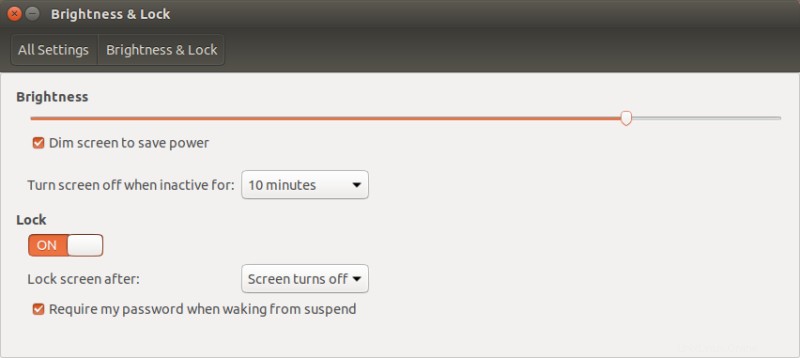
Závěr
Nikdy nejsem šťastný, když potřebuji vyladit konfiguraci systému, a až donedávna měl Vivobook &Trusty perfektní výsledky. To již není pravda s Unity, pak je to také nepodporovaný scénář. Ale cítím, že je důležité to vyřešit, protože mi to umožňuje lépe porozumět tomu, co mohu s Unity dělat a očekávat, že dosáhnu, zvláště když se jedná o produkční systém.
Stále musíme vyřešit problémy s klávesami hlasitosti Fn. Cílem je udělat to, aniž byste se museli uchýlit k použití PPA nebo jakýchkoli externích balíčků třetích stran. Prozkoumám to v navazujícím článku, i když výsledky nemusí mít šťastný konec jako zde. Pravda, v nejhorším případě mohu jednoduše použít Plasma, která funguje skvěle, vypadá jako součást i ve svém vylepšeném hávu jako Unity a už se osvědčila na mém Slimbooku. Každopádně doufám, že tento malý hack tutoriál byl užitečný. Hodně štěstí při používání Linuxu a uvidíme se.